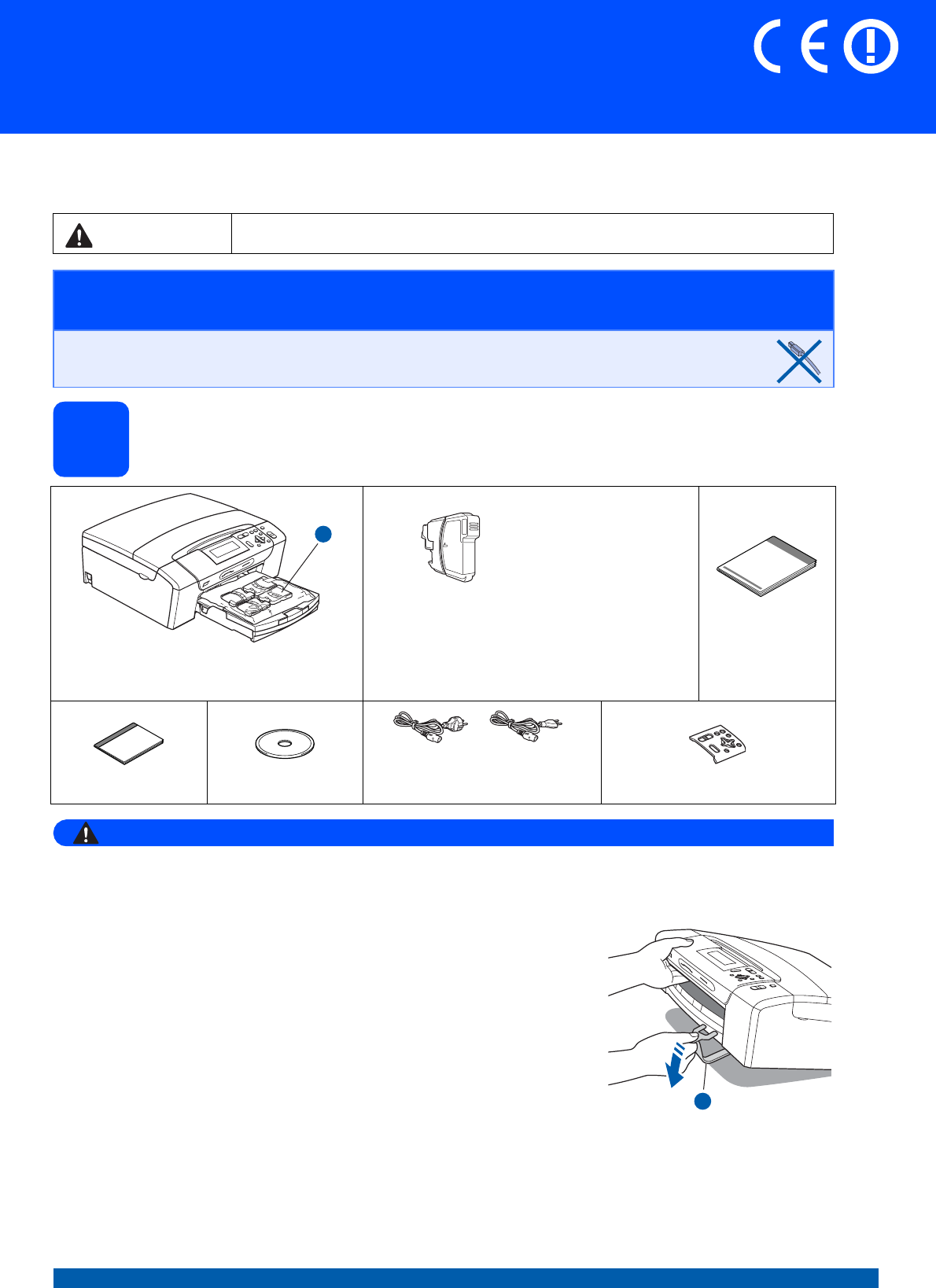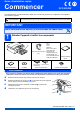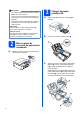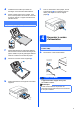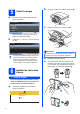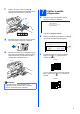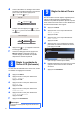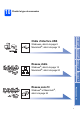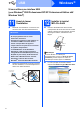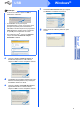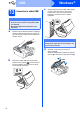Guide d’installation rapide Commencer DCP-585CW Lisez attentivement ce Guide d'installation rapide pour connaître la procédure de configuration et d'installation avant d'utiliser l'appareil. AVERTISSEMENT Les avertissements ont pour but de vous indiquer ce qu'il faut faire pour éviter de vous blesser. IMPORTANT NE le connectez PAS encore (si vous utilisez un câble USB).
Remarque • Les composants fournis dans le carton peuvent différer d'un pays à l'autre. • Conservez tous les matériaux d'emballage et le carton pour le cas où vous devriez transporter l'appareil. • Vous devez acheter le câble d'interface adapté à l'interface que vous voulez utiliser (connexion USB ou réseau). Câble USB Veillez à utiliser un câble USB 2.0 (type A/B) d'une longueur inférieure à 2 mètres.
d e Ventilez bien les feuilles pour éviter les bourrages et les mauvaises alimentations. i Tout en maintenant le bac à papier, tirez le support papier a vers l'extérieur jusqu'au déclic, puis dépliez le volet du support papier b. Placez le papier dans le bac à papier sans forcer, face imprimée vers le bas et le haut de la page en premier. Le papier doit être bien à plat dans le bac. IMPORTANT 2 Ne poussez pas le papier trop loin.
a 5 b Choisir la langue Soulevez le capot de la cartouche d'encre a. Une fois le cordon d'alimentation raccordé, l'écran LCD affiche : Select Language English Français Deutsch Nederlands Italiano Select Language 1 c Select & Press Retirez la protection de couleur vert a. OK Appuyez sur a ou sur b pour choisir votre langue, puis appuyez sur OK. b Choisissez Yes (oui) ou No (non) et appuyez sur OK.
f Veillez à ce que la couleur du levier a corresponde à celle de la cartouche b, comme représenté sur l'illustration ci-dessous. a 1 7 Vérifier la qualité d'impression Une fois le cycle de préparation terminé, l'écran LCD affiche ce message . 2 g Placer papier & Appuyer Marche b Introduisez chaque cartouche d'encre dans le sens de la flèche indiquée sur l'étiquette. Appuyez sur Marche Couleur. Vérifiez la qualité des quatre blocs de couleur a sur la feuille (noir/jaune/cyan/magenta).
d Noir OK? Oui Non (Oui) ou sur (Non) pour le noir et la couleur, l'écran LCD affiche : Démar.nettoyage? Oui Non f Appuyez sur Appuyez sur a b c d e d Appuyez sur Menu. Appuyez sur a ou sur b pour sélectionner Param. système. Appuyez sur OK. Appuyez sur a ou sur b pour sélectionner Date & heure. Appuyez sur OK. Appuyez sur a ou sur b à plusieurs reprises pour entrer les 2 derniers chiffres de l'année, puis appuyez sur OK. Date & heure Année:20 08 MENU Entrez & appuy.
10 Choisir le type de connexion Réseau sans fil Réseau sans fil Macintosh® Windows®, allez à la page 15 Macintosh®, allez à la page 20 Windows® Réseau câblé Réseau câblé Macintosh® USB Windows®, allez à la page 8 Macintosh®, allez à la page 12 Windows® Câble d'interface USB Windows® et Macintosh®, allez à la page 24 7
USB Windows® Si vous utilisez une interface USB (pour Windows® 2000 Professionnel/XP/ XP Professionnel Edition x64/ Windows Vista®) 11 a Avant de lancer l'installation Démarrez votre ordinateur. Vous devez vous connecter avec des droits d'administrateur. 12 a IMPORTANT • NE raccordez PAS encore le câble USB. Installer le logiciel MFL-Pro Suite Insérez le CD-ROM fourni dans le lecteur correspondant. Si l'écran des noms de modèle s'affiche, sélectionnez votre appareil.
USB Remarque Windows® f Choisissez Branchement local, puis cliquez sur Suivant. L'installation se poursuit. • Si cet écran s'affiche, cliquez sur OK et redémarrez l'ordinateur. • Si l'installation ne se poursuit pas automatiquement, ouvrez à nouveau le menu principal en éjectant puis en réinsérant le CD-ROM, ou double-cliquez sur le programme start.exe dans le dossier racine et continuez au point b pour installer MFL-Pro Suite. g Quand cet écran s'affiche, passez au point suivant.
USB 13 Connecter le câble USB Windows® c Guidez soigneusement le câble USB à travers la rainure comme indiqué ci-dessous, en suivant celle-ci autour et vers l'arrière de l'appareil. Connectez ensuite le câble à l'ordinateur. IMPORTANT • Ne raccordez PAS l'appareil à un port USB de votre clavier ou d'un concentrateur USB non alimenté. • Raccordez l'appareil directement à votre ordinateur.
USB 14 a Brancher le cordon d'alimentation Raccordez le cordon d'alimentation. L'installation se poursuit automatiquement. Les écrans d'installation s'affichent les uns après les autres. Windows® 15 a Terminer et redémarrer Cliquez sur Terminer pour redémarrer l'ordinateur. Après avoir redémarré l'ordinateur, vous devez vous connecter avec des droits d'administrateur. (Pour la France et la Belgique) NE refermez AUCUN des écrans pendant l'installation.
USB Macintosh® Si vous utilisez une interface USB (pour Mac OS® X 10.2.4 ou plus récent) 11 a Avant de lancer l'installation b L'appareil et le Macintosh ® doivent être sous tension. Vous devez être connecté avec des droits d'administrateur. Branchez le câble USB dans la prise USB repérée par le symbole . La prise USB se trouve à l'intérieur de l'appareil sur la droite, comme illustré ci-dessous. LAN USB IMPORTANT • Si vous utilisez Mac OS® X 10.2.0 à 10.2.
USB 13 a Installer le logiciel MFL-Pro Suite Macintosh® e Insérez le CD-ROM fourni dans le lecteur correspondant. f i Sélectionnez XXX-XXXX (où XXX-XXXX est le nom de votre modèle), puis cliquez sur Ajouter. Cliquez sur Centre d'impression, puis sur Quitter Centre d'impression. Le logiciel Brother recherche le périphérique Brother. Pendant ce temps, l'écran suivant s'affiche. L'installation de MFL-Pro Suite est maintenant terminée. Passez au point 14 à la page 14.
USB 14 Installer Presto!® PageManager® Lorsque Presto! ® PageManager® est installé, la capacité d'OCR est ajoutée à Brother ControlCenter2. Vous pouvez facilement numériser, partager et organiser vos photos et vos documents à l'aide de Presto!® PageManager®. a Double-cliquez sur l'icône Presto! PageManager et suivez les instructions qui s'affichent. Pour Mac OS® X 10.2.4 à 10.3.8 : Lorsque cet écran s'affiche, cliquez sur Go pour télécharger le logiciel depuis le site web Brother Solutions Center.
Réseau câblé Windows® Si vous utilisez une interface de réseau câblé (pour Windows® 2000 Professionnel/XP/ XP Professionnel Edition x64/ Windows Vista®) 11 a Avant de lancer l'installation Démarrez votre ordinateur. Vous devez vous connecter avec des droits d'administrateur. 12 a IMPORTANT Connecter le câble réseau Des deux mains, utilisez les pattes en plastique des deux côtés de l'appareil pour soulever le capot du scanner jusqu'à ce qu'il soit bloqué en position ouverte.
Réseau câblé c Guidez soigneusement le câble réseau dans la rainure comme indiqué ci-dessous, en suivant celle-ci autour et vers l'arrière de l'appareil. Connectez ensuite le câble à votre réseau. Windows® 13 a Brancher le cordon d'alimentation Raccordez le cordon d'alimentation. (Pour la France et la Belgique) Remarque Si vous utilisez à la fois des câbles USB et LAN, guidez les deux câbles dans la rainure en les plaçant l'un sur l'autre.
Réseau câblé 14 a Installer le logiciel MFL-Pro Suite Insérez le CD-ROM fourni dans le lecteur correspondant. Si l'écran des noms de modèle s'affiche, sélectionnez votre appareil. Si l'écran des langues s'affiche, sélectionnez votre langue. Windows® Remarque • Si cet écran s'affiche, cliquez sur OK et redémarrez l'ordinateur. • Si l'installation ne se poursuit pas automatiquement, ouvrez à nouveau le menu principal en éjectant puis en réinsérant le CD-ROM, ou double-cliquez sur le programme start.
Réseau câblé f g Choisissez Connexion réseau câblée, puis cliquez sur Suivant. Pour les utilisateurs de Windows ® XP SP2/Windows Vista®, lorsque cet écran s'affiche, sélectionnez Changez les paramètres de port du pare-feu pour permettre la connexion réseau et continuez l'installation. (Recommandé) et cliquez sur Suivant. Windows® Remarque • Si l'appareil est configuré pour votre réseau, sélectionnez l'appareil dans la liste puis cliquez sur Suivant.
Réseau câblé Remarque Pour Windows Vista ®, une fois l'écran affiché, cochez la case puis cliquez sur Installer pour terminer la procédure d'installation. i Windows® 15 a Terminer et redémarrer Cliquez sur Terminer pour redémarrer l'ordinateur. Après avoir redémarré l'ordinateur, vous devez vous connecter avec des droits d'administrateur. Lorsque l'écran Enregistrement en ligne s'affiche, effectuez votre sélection et suivez les instructions qui s'affichent à l'écran.
Réseau câblé Macintosh® Pour les utilisateurs de l'interface réseau câblé (pour Mac OS® X 10.2.4 ou plus récent) 11 a Avant de lancer l'installation b L'appareil et le Macintosh ® doivent être sous tension. Vous devez être connecté avec des droits d'administrateur. Branchez le câble réseau dans la prise réseau repérée par le symbole . La prise LAN se trouve à l'intérieur de l'appareil sur la gauche, comme indiqué ci-dessous. LAN USB IMPORTANT • Si vous utilisez Mac OS® X 10.2.0 à 10.2.
Réseau câblé 13 a b Installer le logiciel MFL-Pro Suite Insérez le CD-ROM fourni dans le lecteur correspondant. Double-cliquez sur l'icône Start Here OSX pour commencer l'installation. Macintosh® Remarque • Si l'appareil est configuré pour votre réseau, sélectionnez l'appareil dans la liste et cliquez sur OK. Cette fenêtre ne s'affiche pas si un seul appareil est raccordé au réseau. Dans ce cas, il est sélectionné automatiquement. Passez au point e. • Lorsque cet écran s'affiche, cliquez sur OK.
Réseau câblé f g h i Pour les utilisateur de Mac OS® X 10.2.4 à 10.2.8 :Cliquez sur Ajouter. Effectuez la sélection indiquée ci-dessous. Sélectionnez XXX-XXXX (où XXX-XXXX est le nom de votre modèle), puis cliquez sur Ajouter. Cliquez sur Centre d'impression, puis sur Quitter Centre d'impression. L'installation de MFL-Pro Suite est maintenant terminée. Passez au point 14 à la page 23.
Réseau câblé 14 Macintosh® Installer Presto!® PageManager® Lorsque Presto! ® PageManager® est installé, la capacité d'OCR est ajoutée à Brother ControlCenter2. Vous pouvez facilement numériser, partager et organiser vos photos et vos documents à l'aide de Presto!® PageManager®. a Double-cliquez sur l'icône Presto! PageManager et suivez les instructions qui s'affichent. Pour Mac OS® X 10.2.4 à 10.3.
Pour les utilisateurs réseau sans fil Si vous utilisez un réseau sans fil 11 Avant de lancer l'installation Vous devez commencer par configurer les paramètres de réseau sans fil de votre appareil de manière à ce qu'il communique avec votre point d'accès réseau (routeur). Une fois l'appareil configuré pour communiquer avec votre point d'accès (routeur), les ordinateurs de votre réseau auront accès à l'appareil.
Pour les utilisateurs réseau sans fil 12 Vérifiez votre environnement réseau (mode infrastructure) Les instructions suivantes proposent deux méthodes d'installation de votre appareil Brother dans un environnement réseau sans fil. Ces deux méthodes s'appliquent au mode infrastructure avec utilisation d'un routeur ou d'un point d'accès sans fil sur lequel DHCP est activé pour attribuer les adresses IP. Choisissez une méthode de configuration et allez à la page indiquée.
Pour les utilisateurs réseau sans fil Connexion de l'appareil Brother au réseau sans fil 13 a Configurer les paramètres sans fil (configuration sans fil type en mode infrastructure) L'appareil recherche les SSID disponibles. Si une liste de SSID s'affiche, utilisez les touches a ou b pour choisir le SSID que vous avez noté au point 12 à la page 25, puis appuyez sur OK. Passez au point f. Remarque L'affichage de la liste des SSID disponibles demande quelques secondes.
Pour les utilisateurs réseau sans fil g Appuyez sur a ou sur b pour sélectionner le numéro de clé approprié puis appuyez sur OK. Entrez la clé WEP que vous avez notée au point 12 à la page 25 à l'aide des touches a, b pour sélectionner chaque lettre ou chiffre. Vous pouvez utiliser les touches d et c pour déplacer le curseur vers la gauche et la droite. Par exemple, pour entrer la lettre a, appuyez 1 fois sur la touche a. Pour entrer le chiffre 3, maintenez la touche a enfoncée jusqu'à ce qu'il s'affiche.
Pour les utilisateurs réseau sans fil 13 a b c d Configurer les paramètres sans fil en utilisant la méthode automatique sans fil (presse-bouton) Vérifiez que votre routeur ou votre point d'accès sans fil comporte le symbole SecureEasySetup™, Wi-Fi Protected Setup™ ou AOSS™ comme illustré ci-dessous. Placez l'appareil Brother à portée d'un point d'accès ou routeur SecureEasySetup™, Wi-Fi Protected Setup™ ou AOSS™. La portée peut varier en fonction de l'environnement.
Pour les utilisateurs réseau sans fil La configuration sans fil est maintenant terminée. Pour installer MFL-Pro Suite, continuez au point 14.
Réseau sans fil Windows® Installer les pilotes et logiciels (pour Windows® 2000 Professionnel/XP/ XP Professionnel Edition x64/Windows Vista®) 14 a Avant d'installer MFL-Pro Suite Démarrez votre ordinateur. Vous devez vous connecter avec des droits d'administrateur. 15 a IMPORTANT • Si des programmes sont en cours d'exécution, fermez-les. Installer MFL-Pro Suite Insérez le CD-ROM fourni dans le lecteur correspondant. Si l'écran des noms de modèle s'affiche, sélectionnez votre appareil.
Réseau sans fil Remarque Windows® f Choisissez Connexion réseau sans fil puis cliquez sur Suivant. • Si cet écran s'affiche, cliquez sur OK et redémarrez l'ordinateur. • Si l'installation ne se poursuit pas automatiquement, ouvrez à nouveau le menu principal en éjectant puis en réinsérant le CD-ROM, ou double-cliquez sur le programme start.exe dans le dossier racine et continuez au point b pour installer MFL-Pro Suite. g Cliquez sur la case à cocher Vérifié et confirmé, puis cliquez sur Suivant.
Réseau sans fil Remarque Windows® i • Si l'appareil est configuré pour votre réseau, sélectionnez l'appareil dans la liste puis cliquez sur Suivant. L'installation des pilotes Brother démarre automatiquement. Les écrans d'installation s'affichent les uns après les autres. IMPORTANT Cette fenêtre ne s'affiche pas si un seul appareil est raccordé au réseau. Dans ce cas, il est sélectionné automatiquement. NE refermez AUCUN des écrans pendant l'installation.
Réseau sans fil 16 a Terminer et redémarrer Cliquez sur Terminer pour redémarrer l'ordinateur. Après avoir redémarré l'ordinateur, vous devez vous connecter avec des droits d'administrateur. Windows® 17 Installer le logiciel MFL-Pro Suite sur d'autres ordinateurs (au besoin) Si vous voulez utiliser votre ordinateur avec plusieurs ordinateurs connectés au réseau, installez MFL-Pro Suite sur chacun d'eux. Passez au point 14 à la page 30.
Réseau sans fil Macintosh® Installer les pilotes et logiciels (pour Mac OS® X 10.2.4 ou plus récent) 14 a Avant d'installer MFL-Pro Suite c Choisissez Connexion réseau sans fil, puis cliquez sur Suivant. L'appareil et le Macintosh ® doivent être sous tension. Vous devez être connecté avec des droits d'administrateur. IMPORTANT • Si vous utilisez Mac OS® X 10.2.0 à 10.2.3, effectuez la mise à niveau vers Mac OS® X 10.2.4 ou plus récent.
Réseau sans fil Remarque Macintosh® f • Si l'appareil est configuré pour votre réseau, sélectionnez l'appareil dans la liste et cliquez sur OK. Cette fenêtre ne s'affiche pas si un seul appareil est raccordé au réseau. Dans ce cas, il est sélectionné automatiquement. Passez au point f. g Lorsque cet écran s'affiche, cliquez sur OK. Pour Mac OS® X 10.3.x ou plus récent, l'installation de MFL-Pro Suite est maintenant terminée. Passez au point 16 à la page 36. Pour les utilisateur de Mac OS® X 10.2.
Réseau sans fil 16 Installer Presto!® PageManager® Lorsque Presto! ® PageManager® est installé, la capacité d'OCR est ajoutée à Brother ControlCenter2. Vous pouvez facilement numériser, partager et organiser vos photos et vos documents à l'aide de Presto!® PageManager®. a Double-cliquez sur l'icône Presto! PageManager et suivez les instructions qui s'affichent. Pour Mac OS® X 10.2.4 à 10.3.
Installer les applications optionnelles 1 FaceFilter Studio est une application d'impression de photos sans bordure simple d'utilisation. FaceFilter Studio vous permet également de modifier les données de vos photos et d'y ajouter des effets comme l'atténuation des yeux rouges ou l'amélioration du teint de la peau. IMPORTANT • L'appareil doit être sous tension et connecté à l'ordinateur. • L'ordinateur doit être connecté à Internet.
Installer les applications optionnelles 3 Installer BookScan&Whiteboard Suite soutenu par Reallusion, Inc Vous pouvez installer BookScan&Whiteboard Suite. Le logiciel BookScan Enhancer vous permet de corriger automatiquement vos images numérisées. Le logiciel Whiteboard Enhancer nettoie et améliore le texte et les images des photos de votre tableau blanc (accès Internet requis). IMPORTANT • L'appareil doit être sous tension et connecté à l'ordinateur. • L'ordinateur doit être connecté à Internet.
Pour les utilisateurs réseau Utilitaire BRAdmin Light (pour Windows®) BRAdmin Light est un utilitaire de paramétrage initial pour les appareils Brother connectés en réseau. Il permet également de rechercher les produits Brother installés sur votre réseau, de visualiser leur statut et de configurer les paramètres de base du réseau, tels que l'adresse IP. Pour plus d'informations sur BRAdmin Light, visitez notre site Internet http://solutions.brother.com/.
Pour les utilisateurs réseau Utilitaire BRAdmin Light (pour Mac OS® X) BRAdmin Light est un utilitaire de paramétrage initial pour les appareils Brother connectés en réseau. Il permet également de rechercher les produits Brother installés sur votre réseau, de visualiser leur statut et de configurer les paramètres de base du réseau, tels que l'adresse IP, depuis un ordinateur fonctionnant sous Mac OS® X 10.2.4 ou supérieur.
Pour les utilisateurs réseau sans fil Rétablir la configuration d'usine par défaut des paramètres réseau Pour rétablir la configuration d'usine par défaut de tous les paramètres réseau du serveur interne d'impression/numérisation, veuillez procéder comme suit. a b c d e f g Assurez-vous que l'appareil n'est pas en cours d'utilisation, puis débranchez tous les câbles de l'appareil (à l'exception du câble d'alimentation). Appuyez sur Menu. Appuyez sur a ou sur b pour sélectionner Réseau. Appuyez sur OK.
Consommables Remplacement des consommables Lorsqu'il est temps de remplacer des cartouches d'encre, un message d'erreur s'affiche sur l'écran LCD. Pour plus de détails sur les cartouches d'encre de votre appareil, visitez le site http://www.brother.com/orignal/ ou contactez votre revendeur Brother local. Cartouche d'encre Noir Jaune Cyan Magenta LC1100BK LC1100Y LC1100C LC1100M Innobella™, qu'est-ce que c'est ? Innobella™ est une marque de consommables d'origine offerte par Brother.